Pasukan Microsoft ialah salah satu alat terbaik yang telah dicipta oleh Microsoft dalam beberapa tahun kebelakangan ini. Ia datang dengan ciri yang menjadikannya agak mudah untuk pengguna menyemak hierarki syarikat mereka berdasarkan data yang digunakan oleh Direktori Aktif Azure untuk organisasi syarikat. Sebelum anda boleh melakukan semua itu, anda mesti terlebih dahulu sediakan carta organisasi dalam Azure Active Directory , sesuatu yang boleh kami bantu.

Cara menyediakan carta organisasi dalam Azure Active Directory
Sebelum menggunakan Carta Organisasi Pasukan Microsoft, kita mesti menyediakan Direktori Aktif dalam Azure dahulu. Ini memerlukan anda membuka portal Azure Active Directory, kemudian pergi ke Properties, dan akhirnya, tambah pengurus.
- Navigasi ke portal Azure Active Directory
- Navigasi ke Edit Properties
- Tambah pengurus
1] Navigasi ke portal Azure Active Directory
- Pertama, anda mesti melawati tapak web rasmi dan log masuk menggunakan akaun Microsoft anda.
- Buka pelayar web anda, kemudian navigasi terus ke Portal Direktori Aktif Azure .
- Log masuk dengan akaun pentadbir anda.
- Buka menu dari sebelah kiri, kemudian pilih Azure Active Directory.
2] Navigasi ke Edit Properties
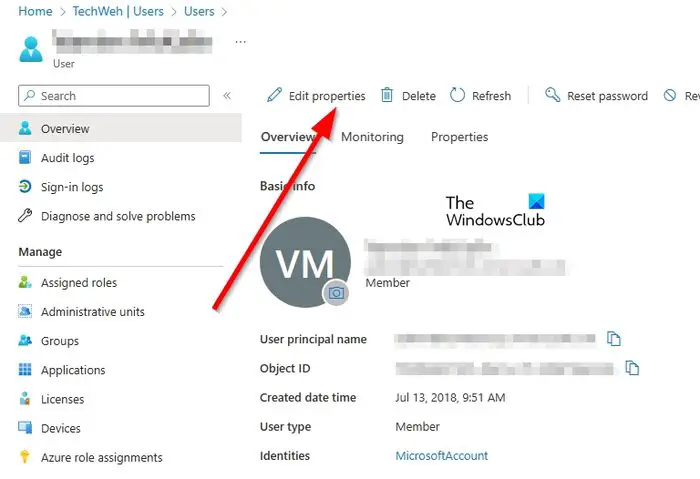
Langkah seterusnya di sini ialah mencari jalan anda ke kawasan Edit Properties. Mari kita terangkan bagaimana untuk menyelesaikannya dengan cara yang mudah.
- Di bawah bahagian yang berbunyi, Urus, sila klik pada Pengguna.
- Pilih pengguna daripada senarai dalam tawaran untuk mengedit profil mereka.
- Dari bahagian atas profil pengguna, klik pada Edit Properties.
3] Tambah pengurus
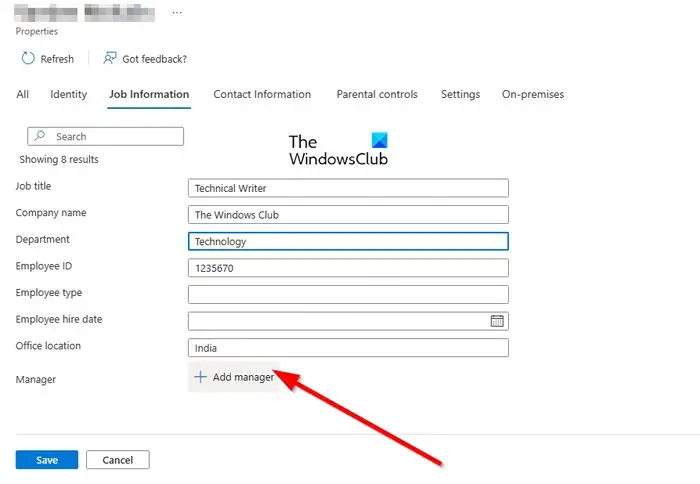
keluarkan ikon get windows 10 dari bar tugas
- Tatal ke bawah dan cari Maklumat Kerja.
- Isi ruangan yang berkaitan.
- Sekarang, dari medan Pengurus, jangan buang masa dengan mengklik Tambah Pengurus.
- Pilih pengguna yang dilihat sebagai pengurus pengguna terpilih.
Akhir sekali, klik pada butang Simpan, kemudian jika anda ingin memasukkan pengguna lain dalam carta organisasi, anda mesti mengulangi langkah di atas.
Cara menggunakan PC anda untuk melihat Carta Organisasi
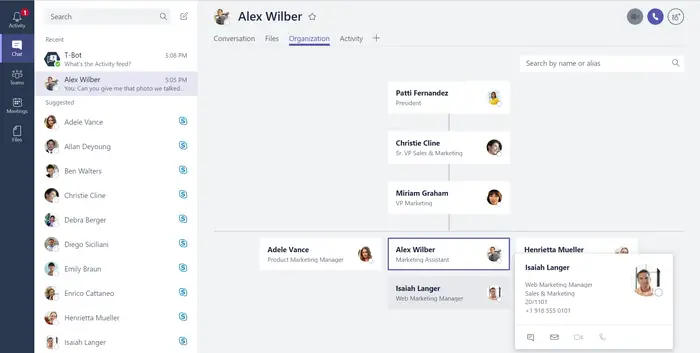
Setelah anda menyelesaikan tugas menyediakan Azure Active Directory, anda kini boleh melihat carta organisasi dalam Microsoft Teams tanpa perlu kembali ke Azure. Perlu diingat bahawa ciri ini hanya tersedia untuk perbualan satu dengan satu dengan pengguna Pasukan lain.
Selain itu, ini hanya akan berfungsi jika semua akaun yang dikomunikasikan adalah sebahagian daripada organisasi yang sama dan daripada domain Azure yang sama.
- Buka apl Microsoft Teams atau Teams di web.
- Navigasi ke tab Sembang melalui bar sisi di sebelah kiri.
- Pilih ancaman carta dengan pengguna yang ingin anda sampaikan dalam Carta Organisasi.
- Dari bahagian atas sebelah kanan, sila klik pada Organisasi.
- Serta-merta anda akan menemui gambar rajah yang menyerlahkan siapa yang melaporkan kepada pengguna yang dipilih.
Ia juga akan menerangkan kepada siapa pengguna itu melaporkan bersama dengan maklumat pekerjaan mereka.
ralat membuat pesanan minecraft
BACA : Betulkan Microsoft Teams yang tersekat pada skrin Memuatkan
Apakah carta organisasi dalam Microsoft Teams?
Tab Organisasi dalam Microsoft Teams mempamerkan carta organisasi untuk syarikat anda. Apabila anda mengadakan perbualan satu-satu dengan pengguna lain, adalah mungkin untuk melihat siapa yang mereka laporkan dan pengguna lain yang melaporkan kepada mereka. Juga, mencari orang lain untuk melihat tempat mereka muncul dalam carta adalah mungkin.
Bagaimanakah anda membentangkan carta organisasi dalam mesyuarat?
Jika anda merasakan keperluan untuk membentangkan carta organisasi dalam mesyuarat, maka anda mesti melukis carta yang menggambarkan reka bentuk struktur syarikat. Di bahagian atas, tambahkan pengurusan tertinggi bersama setiap ahli pasukan yang disenaraikan di bawah pengurus. Pastikan talian menghubungkan ahli pasukan dengan pengurus yang dia laporkan.















